Aktualisiert December 2025 : Beenden Sie diese Fehlermeldungen und beschleunigen Sie Ihr Computersystem mit unserem Optimierungstool. Laden Sie es über diesen Link hier herunter.
- Laden Sie das Reparaturprogramm hier herunter und installieren Sie es.
- Lassen Sie es Ihren Computer scannen.
- Das Tool wird dann Ihren Computer reparieren.
Einige Websites funktionieren normalerweise nur mit dem Internet Explorer. Die meisten dieser Websites sind diejenigen im Intranet von Unternehmen. Wenn Sie ein Google Chrome-Benutzer sind, können Sie dennoch den Internet Explorer in Chrome verwenden, um solche Websites zu starten und zu erkunden
.
Um den Internet Explorer von Google Chrome aus nutzen zu können, müssen Sie eine Erweiterung des Browsers installieren. Sobald die
IE Tabulator-Erweiterung
installiert ist, können Sie den Internet Explorer (mit Browser-Kontrollobjekt) verwenden, ohne tatsächlich auf Internet Explorer öffnen klicken zu müssen. Sie müssen nur auf das IE-Symbol klicken, das neben der Adressleiste in Google Chrome angezeigt wird. Das Symbol wird angezeigt, sobald Sie die Registerkarte IE auf Chrome installiert haben. Standardmäßig können Sie den IE7 von Chrome verwenden. Wenn Sie jedoch neuere Versionen von Internet Explorer auf Ihrem Computer installiert haben, können Sie IE8 und sogar IE9 verwenden, ohne den Internet Explorer öffnen zu müssen. Sie können Internetoptionen auch mit Hilfe der IE Tab Extension
öffnen und konfigurieren.
Um die Erweiterung der IE-Registerkarte zu installieren, öffnen Sie den Chrome-Marktplatz und suchen Sie nach der Registerkarte IE. Wenn Sie es erhalten, doppelklicken und bestätigen, um die Erweiterung zu installieren. Nach der Installation sehen Sie das IE-Symbol rechts in der Adressleiste von Chrome
.
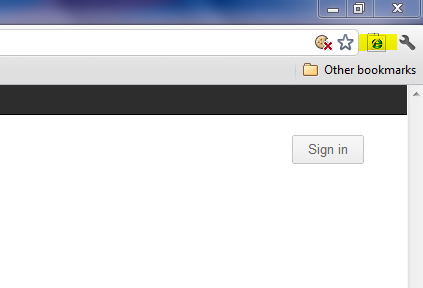
Um die aktuelle Website im IE-Modus zu öffnen, klicken Sie auf das Symbol der Registerkarte IE. Google Chrome verwendet das Browser-Kontrollobjekt IE7 (sofern Sie nichts anderes ausgewählt haben: Diskutiert unten), um die aktuelle Webseite anzuzeigen. Sie erhalten eine IE-Adresszeile, in der Sie die URL der aktuellen Webseite sehen können. Außerdem wird die Registerkarte als IE: Titel der Website angezeigt. Wenn Sie beispielsweise Google verwenden, wäre es der IE: Google.
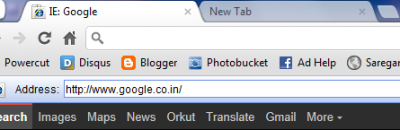
Um die IE-Version zu ändern, klicken Sie auf das Schraubenschlüsselsymbol in der Adressleiste des IE-Tabs und NICHT auf das Symbol in der Google Chrome-Adressleiste. Dadurch wird eine neue Registerkarte geöffnet, in der Sie das Verhalten der Registerkarte IE anpassen können
.
Hier zeigt es Ihnen die verschiedenen Rendering-Maschinen des Internet Explorers, die auf Ihrem Computer verfügbar sind. Wählen Sie die gewünschte Variante aus
.
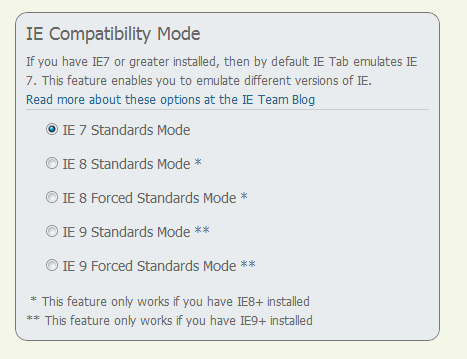
Sie können auch einige URLs angeben, die Google Chrome im IE-Modus immer öffnen soll. Sie können dies erreichen, indem Sie auf das Schraubenschlüsselsymbol auf der Registerkarte IE (und NICHT auf der Google Chrome-Adressleiste) klicken. In der neuen Registerkarte, die sich öffnet, wählen Sie
Aktivieren Sie Auto URLs.
Sie geben nun die URLs im Modus Auto URL an
.
Sie können auch Platzhalter wie das Sternchen angeben, um alle Webseiten einer bestimmten Website zu kennzeichnen, die im IE-Modus geöffnet werden sollen. Wenn Sie beispielsweise eine Auto URL mit der Aufschrift https://windows-nachrichten.de/* hinzufügen, werden alle URLs, die windows-nachrichten.de starten, im IE-Modus geöffnet
.
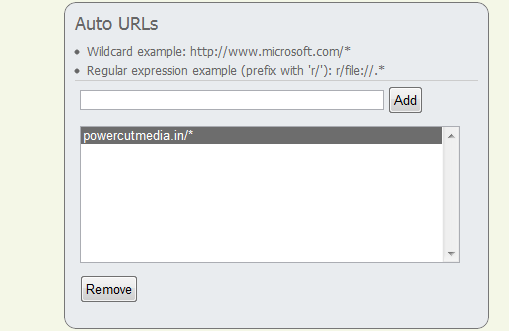
Hier erfahren Sie, wie Sie den Internet Explorer aus Google Chrome heraus verwenden. Wenn Sie Zweifel haben oder etwas hinzufügen möchten, verwenden Sie bitte das Kommentarfeld unten
.
EMPFOHLEN: Klicken Sie hier, um Windows-Fehler zu beheben und die Systemleistung zu optimieren